Foxit Reader es un rápido y sencillo lector de archivos PDF totalmente gratuito.
Sin dudas, la popularidad de este pequeño programa ha crecido exponencialmente en el último tiempo, llegando a tener millones de usuarios (más de 100 millones según su fabricante) por todo el mundo. Esto se debe a que supo aprovecharse de las principales falencias de Adobe Reader: el lector PDF más utilizado, pero muy criticado por su lentitud y el tamaño de su instalador (la última versión mide casi 50 MB).
Foxit Reader se destaca, justamente, por lo contrario: es muy rápido abriendo nuestros archivos al instante, y su instalador pesa poco más de 11 MB. Sin embargo, esto no significa que debamos sacrificar alguna función. Es más, Foxit Reader contiene varias funciones que Adobe presenta sólo en su versión paga, como la posibilidad de agregar comentarios sobre nuestros archivos.
Primero deberán probar desde el descargador que les dí en la carpeta de TIC_8_2013 o descargar la versión gratuita desde su sitio oficial (http://www.foxitsoftware.com/Secure_PDF_Reader/).
Cómo empezar
Apenas vayamos a utilizar Foxit Reader, nos daremos cuenta de un pequeño problema presente en sus últimas versiones: debido a un error, nos es imposible modificar su idioma al español desde el programa. Para solucionarlo debemos ingresar a la página (http://languages.foxitsoftware.com/index.php?page=3&proid=8), allí seleccionar la versión del programa que tengamos instalada, descargar el archivo correspondiente al idioma español y guardarlo (o save link as) dentro de la carpeta de instalación de Foxit, (generalmente en: C:\Archivos deprograma\Foxit Software\Foxit Reader, en esta última carpeta) . Ahora sí podemos ir al menú [Tools] y hacer clic en la opción [Preferences]; luego, dentro de [Languages] seleccionamos [Choose costume language] y elegimos el español. Una vez hecho esto podemos empezar a utilizar Foxit Reader sin problemas.
Aca les dejo un video sencillo de como se hacen las marcaciones del texto.
También cuenta con algunas opciones sencillas pero bastante útiles a la hora de visualizar el documento. Obviamente, estas se encuentran dentro del menú [Ver]. La primera es [Rotar Vista], la cual gira 90º la vista de página, lo que resulta útil en portátiles; la otra es [Visor de Texto], que nos permite ver el documento PDF como un archivo de texto al instante.
A comentar algo
Una de las principales ventajas de Foxit Reader es que nos permite agregar comentarios a nuestro documento. Para esto, el programa cuenta con varias herramientas distintas dentro del menú [Comentarios], donde se destacan las siguientes:
*Nota: es la herramienta más común, sólo debemos seleccionar el lugar donde queremos ubicarla y escribir el texto dentro del recuadro.
*Resaltar texto: para marcar partes importantes del documento como si estuviéramos utilizando un resaltador.
*Subrayar texto: no hay mucho que explicar, simplemente seleccionamos el texto y automáticamente nos lo subraya.
*Garabato de texto: básicamente, es igual a la anterior, pero utiliza una línea ondulada para subrayar el texto, por lo que contamos con dos tipos distintos de subrayado para diferentes propósitos.
*Tachado de texto: resulta muy útil para tachar partes del documento que sean intrascendentes o erróneas.
*Reemplazar texto: nos permite tachar el texto y reemplazarlo agregando en una nota los comentarios correspondientes.
*Insertar texto: añade texto al documento mediante una pequeña marca asociada a un recuadro para escribir los comentarios necesarios.
Además, contamos con otras alternativas interesantes dentro de [Utilizando herramientas de marcado]. Desde allí podemos recuadrar parte del documento, agregar flechas y líneas, y también contamos con un lápiz para dibujar libremente sobre el archivo.
Otra herramienta interesante es [Adjuntar un archivo como comentario], la cual nos permite asociar cualquier otro archivo a nuestro documento, y con sólo hacer doble clic sobre la marca creada se abrirá inmediatamente dicho archivo.
Como podemos observar, contamos con un gran número de opciones, las cuales nos permiten realizar todas las observaciones que necesitemos de un modo muy sencillo.
.............................................................................................
Cmap Tools
Por acá les dejo material y los videos tutoriales para el Cmap Tools

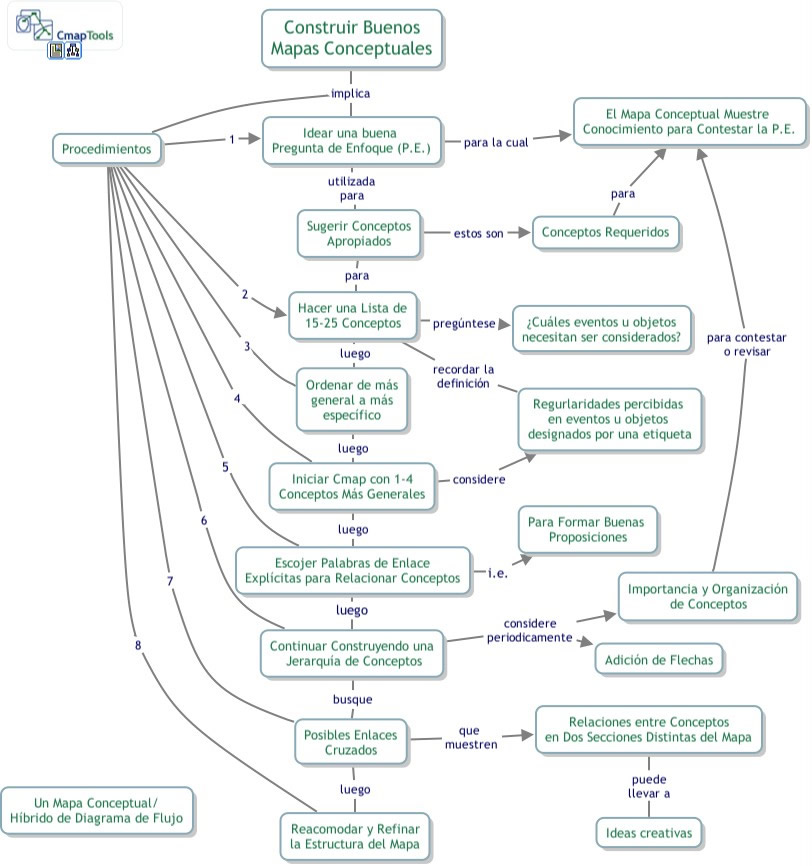
DESCARGAR CmapTools
Los siguientes son los enlaces desde los cuales puede descargar CmapTools directamente en su PC.
VIDEOS TUTORIALES
Para ampliar
Por acá les dejo material y los videos tutoriales para el Cmap Tools

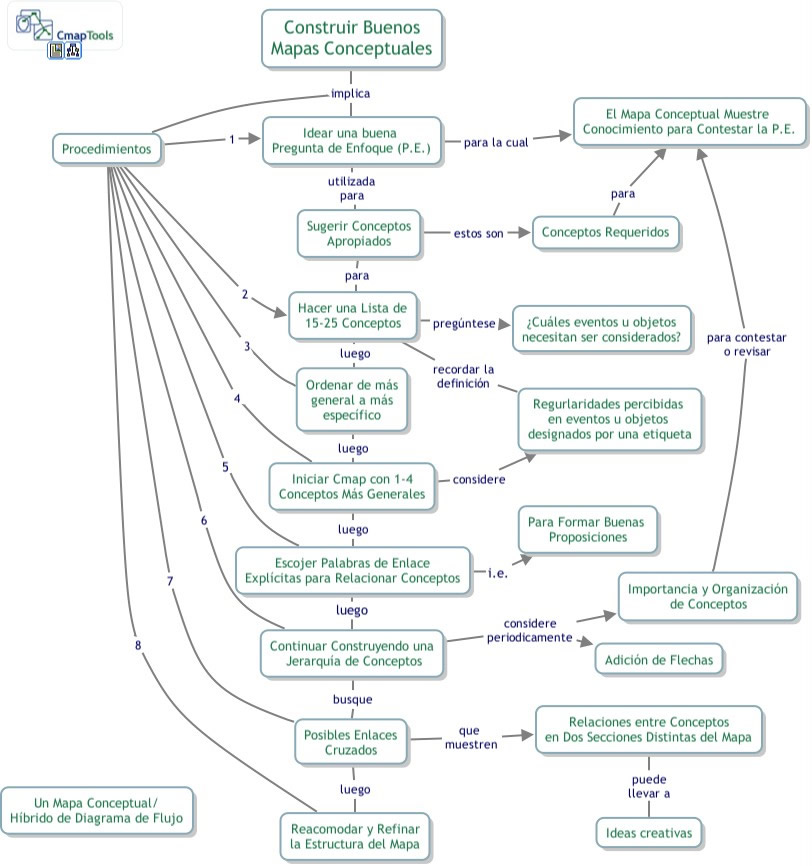
DESCARGAR CmapTools
Los siguientes son los enlaces desde los cuales puede descargar CmapTools directamente en su PC.
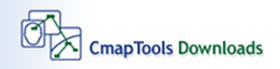 |
| CmapTools v5.06 (Windows 32Bits, 84.9MB) CmapTools v5.06 (Windows 64Bits, 76MB) Descargar CMAPTOOL .............................................................................. CmapTools v5.06 (Linux, 166.9MB) CmapTools v5.06 (Linux 64Bits, 140MB) |
VIDEOS TUTORIALES
Menu Vistas
Cómo crear conceptos
Cómo modificar el formato
Enlazar un recurso a un concepto
Cómo agregar una página web a un concepto
Cómo crear una presentación con CMAP
Cómo subir el mapa conceptual a la web
Cómo hacer el mapa conceptual colaborativo en la web
Cómo subir el mapa conceptual al blog
Para ampliar
No hay comentarios:
Publicar un comentario